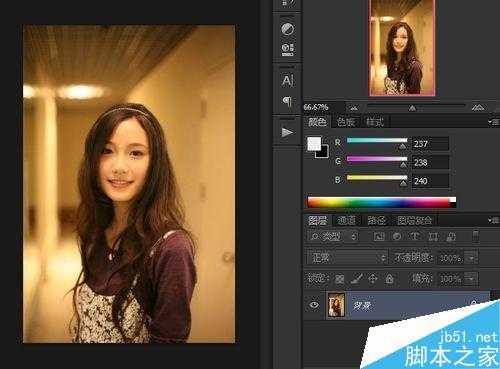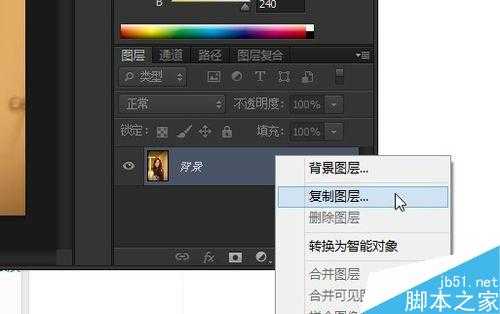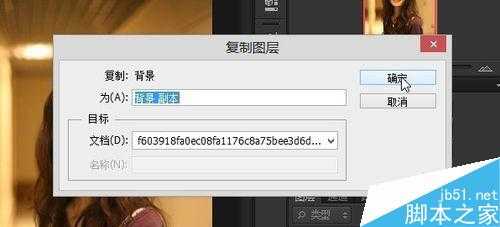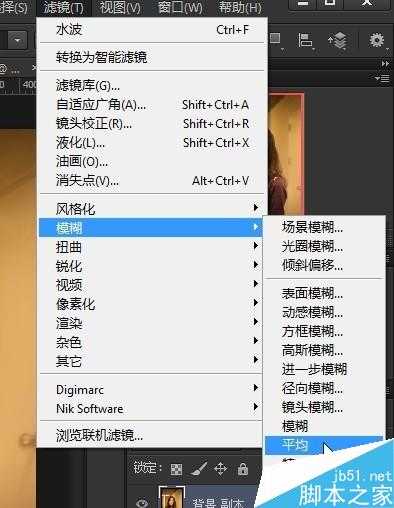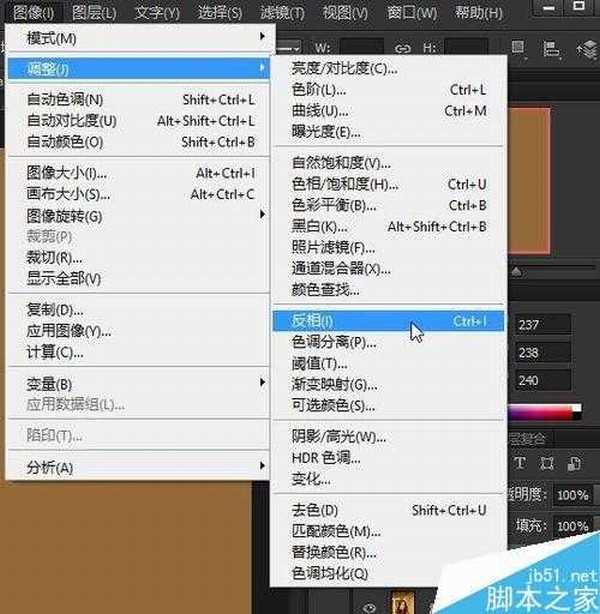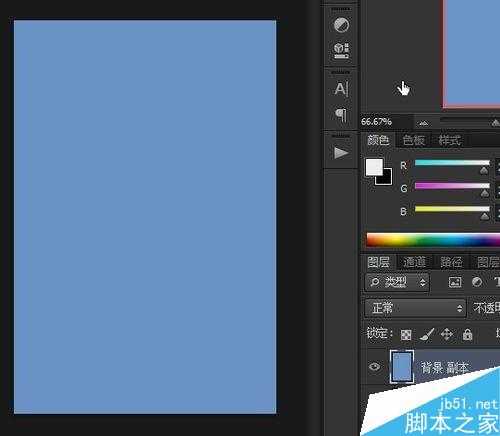金狮镖局 Design By www.egabc.com
当可能由于灯光问题拍出来的照片色调偏一,很多时候都要花上大量的时间调回让人感觉舒服的画面来,这里笔者就给大家提供一个能轻松一分钟就能把色调平衡过来的方法,也就减去了很多在调整曲线啊光面啊的时间!
步骤
把偏色的图片调出到PS里,比如说这张图片偏一点啡红色的调。
对着背景图层右按滑鼠,再按复制图层。
按确定,吧原来的图片复制出一个一模一样的新图层来。
按工具栏上的滤镜 > 模糊 > 平均
这个滤镜会把图层的所有颜色混合起来成一个色调,也是调出那个图片主要偏向的色调。
按下工具栏上的图像 > 调整 > 反相
这个动作会把图层上的颜色全部换成对比的颜色。
把这个和原图有对比色调的图层改成为柔光的混合模式,就能有一个正反互补的效果。
如此一来,色偏就能轻易的调正,而且也是超级的自然!如果感觉效果不足,还可以复制多一个或几个对比色的那个图层出来叠加修正的效果呢!
以上就是PS平均滤镜修正色偏方法介绍,操作很简单的,大家学会了吗?希望这篇文章能对大家有所帮助!
标签:
平均滤镜,色偏
金狮镖局 Design By www.egabc.com
金狮镖局
免责声明:本站文章均来自网站采集或用户投稿,网站不提供任何软件下载或自行开发的软件!
如有用户或公司发现本站内容信息存在侵权行为,请邮件告知! 858582#qq.com
金狮镖局 Design By www.egabc.com
暂无仅需一分钟 PS平均滤镜修正色偏的评论...
RTX 5090要首发 性能要翻倍!三星展示GDDR7显存
三星在GTC上展示了专为下一代游戏GPU设计的GDDR7内存。
首次推出的GDDR7内存模块密度为16GB,每个模块容量为2GB。其速度预设为32 Gbps(PAM3),但也可以降至28 Gbps,以提高产量和初始阶段的整体性能和成本效益。
据三星表示,GDDR7内存的能效将提高20%,同时工作电压仅为1.1V,低于标准的1.2V。通过采用更新的封装材料和优化的电路设计,使得在高速运行时的发热量降低,GDDR7的热阻比GDDR6降低了70%。
更新日志
2024年12月28日
2024年12月28日
- 小骆驼-《草原狼2(蓝光CD)》[原抓WAV+CUE]
- 群星《欢迎来到我身边 电影原声专辑》[320K/MP3][105.02MB]
- 群星《欢迎来到我身边 电影原声专辑》[FLAC/分轨][480.9MB]
- 雷婷《梦里蓝天HQⅡ》 2023头版限量编号低速原抓[WAV+CUE][463M]
- 群星《2024好听新歌42》AI调整音效【WAV分轨】
- 王思雨-《思念陪着鸿雁飞》WAV
- 王思雨《喜马拉雅HQ》头版限量编号[WAV+CUE]
- 李健《无时无刻》[WAV+CUE][590M]
- 陈奕迅《酝酿》[WAV分轨][502M]
- 卓依婷《化蝶》2CD[WAV+CUE][1.1G]
- 群星《吉他王(黑胶CD)》[WAV+CUE]
- 齐秦《穿乐(穿越)》[WAV+CUE]
- 发烧珍品《数位CD音响测试-动向效果(九)》【WAV+CUE】
- 邝美云《邝美云精装歌集》[DSF][1.6G]
- 吕方《爱一回伤一回》[WAV+CUE][454M]